怎么给苹果手机设置闹钟铃声为歌曲 苹果手机怎么设置歌曲当闹钟
日期: 来源:冰糖安卓网
怎么给苹果手机设置闹钟铃声为歌曲,在现代生活中,手机已经成为我们不可或缺的伙伴之一,而在手机中,闹钟功能更是常用的功能之一。想让闹钟的铃声变得更加个性化,让我们在清晨被自己喜爱的歌曲音乐所唤醒,或许是许多人的愿望。对于苹果手机用户来说,设置闹钟铃声为歌曲并不难,只需简单的几个步骤即可实现。让我们一起来了解一下,苹果手机如何设置歌曲为闹钟铃声。
苹果手机怎么设置歌曲当闹钟
具体步骤:
1.手机上选择并打开【QQ音乐】,如下图所示。
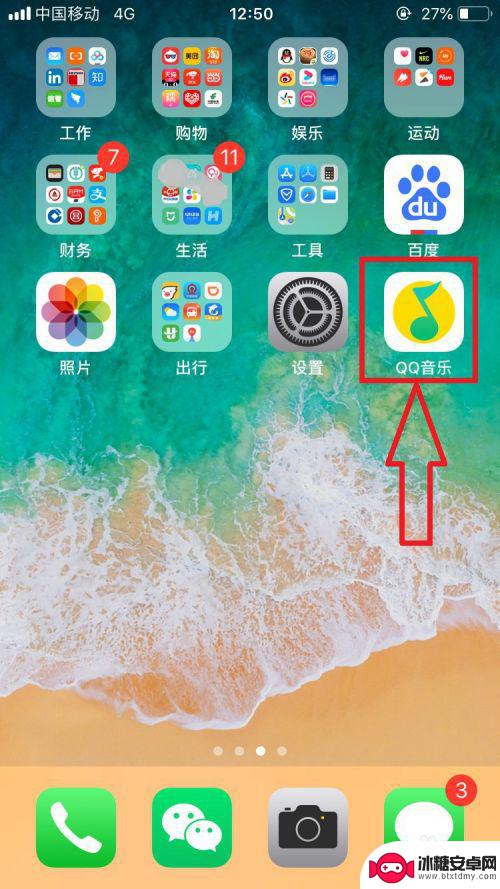
2.进入【QQ音乐】页面,选择打开右下角【我的】选项。在【我的】页面中找到【本地】音乐。如下图所示。
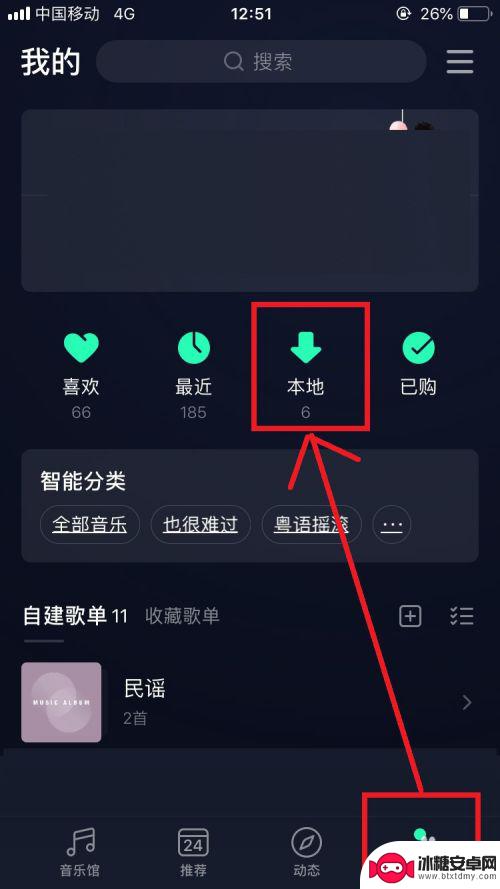
3.进入【本地歌曲】页面,选择音乐选项,点击打开该音乐右侧【...】,在弹出的工具栏中找到并选择【设置铃声】选项,如下图所示。
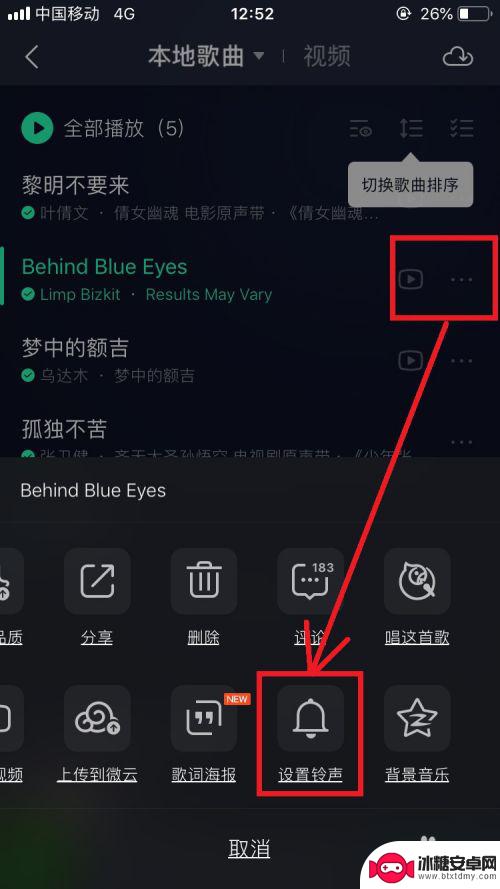
4.进入【铃声设置】页面,选取音乐片段后,点击【设置为铃声】按钮,如下图所示。
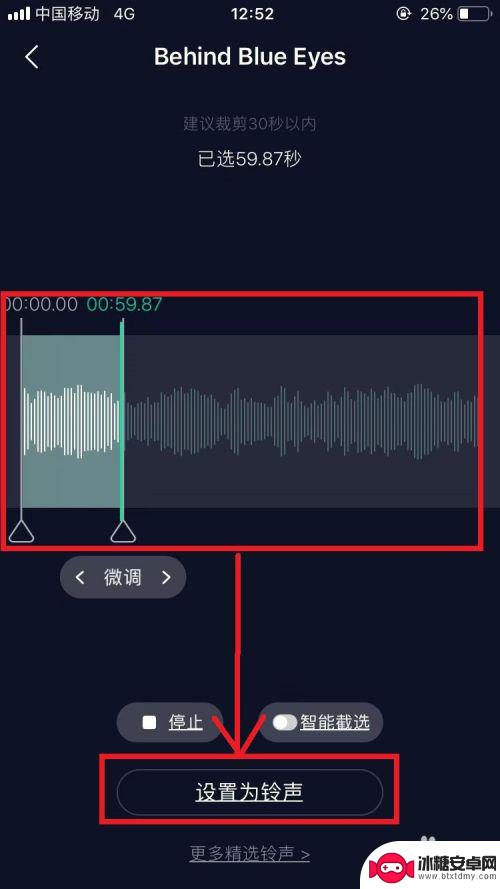
5.在弹出窗体页面中,选择【拷贝到库乐队】选项。如下图所示。
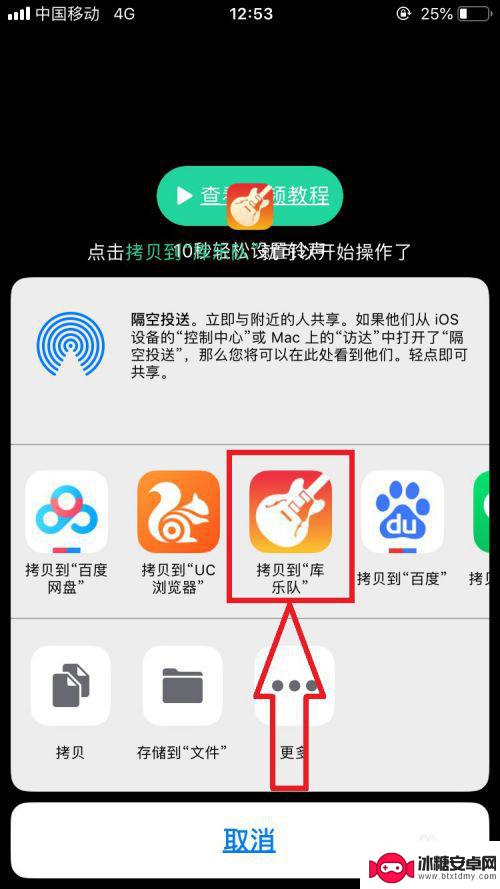
6.在选择完【拷贝到库乐队】选项后,页面跳转到【库乐队】。此时可以在库乐队的【最近项目】列表中看到刚刚分享的音乐;点击该音乐项目,在弹出的菜单列表中选择【共享】选项,如下图所示。
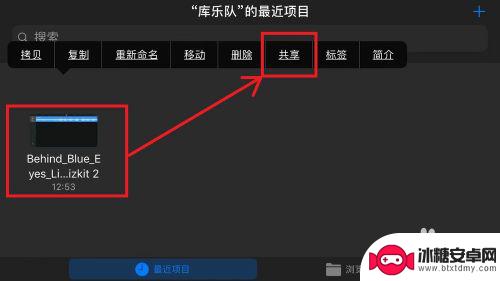
7.从弹出的【共享乐曲】选项中,选择【电话铃声】选项,如下图所示。
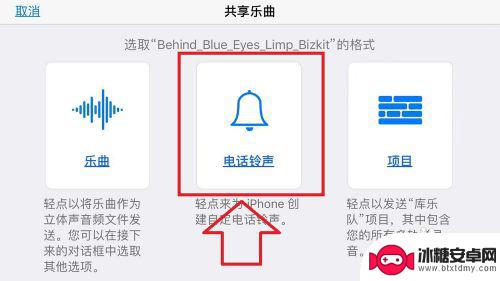
8.进入【导出电话铃声】页面,在当前页面编辑该【电话的铃声】的名称后。点击页面右上角【导出】按钮,库乐队完成电话铃声的导出操作,如下图所示。
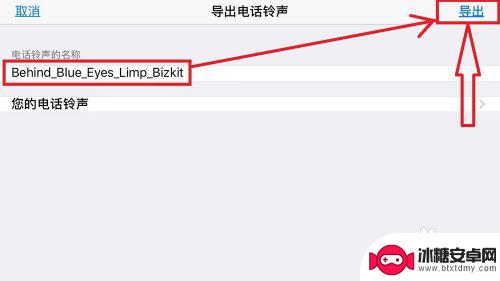
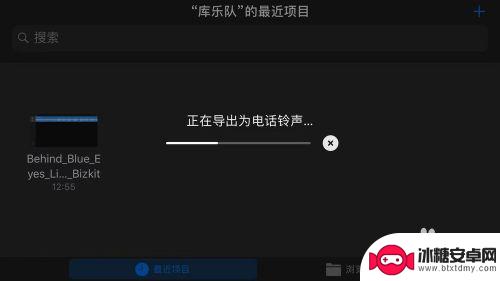
9.经过上述步骤后,完成将本地音乐歌曲转化为苹果手机的电话铃声操作。为下一步的闹钟设置个性化铃声提供了必要的前提。
以上是给苹果手机设置闹钟铃声为歌曲的全部内容了,如有需要,用户可以按照以上步骤进行操作,希望对大家有所帮助。












